Ohjelmaluettelomainosten estäminen Microsoft Edgessä
Pc Vianmääritys / / August 04, 2021
Mainokset
Oletko alkanut nähdä ärsyttäviä mainoksia aloitusnäytölläsi viime aikoina? Monet ihmiset sanovat, että nämä mainokset alkoivat näkyä Edge-selaimen tai Bing-palvelujen käytön jälkeen. Mutta nämä asetukset ovat oletusarvoisesti käytössä Windows 10 -asetuksissa. Ohjelmaluettelon lisäksi löydät mainoksia myös Ilmoitus-paneelista tai jopa joskus File Explorerista. Jopa monet ihmiset sanovat, että mainokset näkyvät Windows Ink -työtilassa. Näiden mainosten ärsyttävän luonteen vuoksi monet käyttäjät haluavat estää ohjelmaluettelomainokset Microsoft Edgessä.
Jopa Windows 8.1: ssä Microsoft alkoi näyttää Bingin kaltaisia palveluja aloitusvalikossa markkinoidakseen palvelujaan asiakkaalle. Vaikka Windows 10: stä lähtien he siirtivät sen uudelle tasolle ja alkoivat integroida telemetriansa kokonaan Windows-järjestelmään. Joten löydät ajoittain Microsoftin mainoksia ja sisältöä täältä. Ja näiden ohjelmaluettelomainosten estämiseksi Microsoft Edgessä ei ole painiketta tai asetusvaihtoehtoa.
Nämä mainokset voivat olla paitsi ärsyttäviä myös vaikuttaa työhömme. Voit päätyä napsauttamaan mainosta sen sovelluksen sijaan, jonka haluat avata. Mutta joka tapauksessa tällaiset mainokset häiritsevät hyvin ja hidastavat myös tietokonettasi. Joten katsotaan tässä artikkelissa, kuinka voit poistaa nämä mainokset ohjelmaluetteloista, jotka ovat aiheuttaneet Microsoft Edge tai Bing.

Mainokset
Sisällysluettelo
-
1 Kuinka päästä eroon ohjelmaluettelomainoksista Microsoft Edgessä
- 1.1 Poista mainokset ohjelmaluettelosta
- 1.2 Pysäytä ilmoitukset ilmoituksista
- 2 Johtopäätös
Kuinka päästä eroon ohjelmaluettelomainoksista Microsoft Edgessä
Näistä mainoksista pääseminen on todella helppoa. Voit tehdä sen asetussovelluksesta. Sinun ei kuitenkaan tarvitse huolehtia, jos käytät Windows- tai Enterprise-ympäristöjä.
Koska IT-järjestelmänvalvoja on jo poistanut nämä asetukset käytöstä tällaisissa ympäristöissä, et voi muuttaa näitä asetuksia. Mutta jos kotitietokoneessa on mikä tahansa Windows 10 -versio, voit seurata tätä opasta.
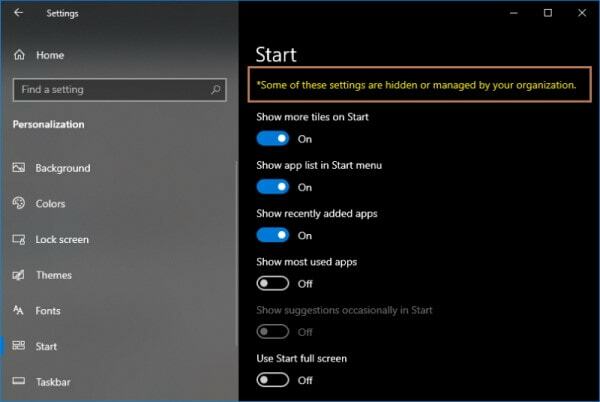
Poista mainokset ohjelmaluettelosta
- Avaa Asetukset-sovellus Windows-tietokoneellasi.
- Klikkaa Mukauttaminen ruutu Windowsin asetuksista.
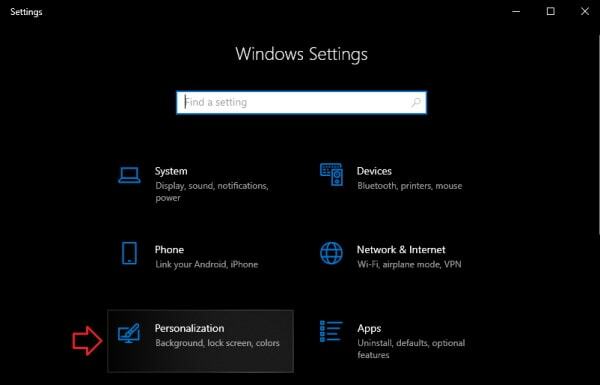
- Klikkaa alkaa vaihtoehtoluettelosta.
- Poista Näytä ehdotukset toisinaan alussa käytöstä.
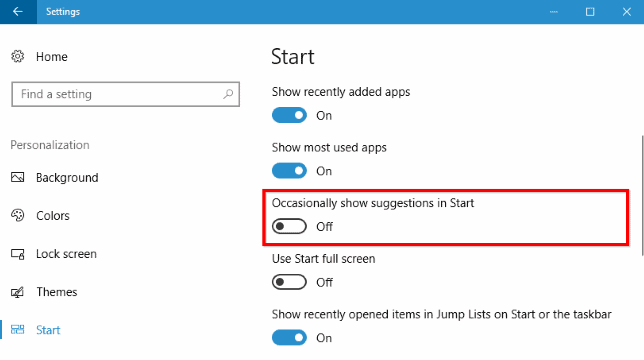
Nyt sinun pitäisi pystyä pysäyttämään mainokset Käynnistä-valikon Ohjelma-luettelossa. Sinun on kuitenkin manuaalisesti irrotettava kaikki käynnissä olevan valikon ohjelmaluettelossa olevat mainokset.
Vastaavasti voit lopettaa mainokset muualta Windows-käyttöjärjestelmässä.
Mainokset
Pysäytä ilmoitukset ilmoituksista
Joskus ärsyttäviä mainoksia voi myös ilmestyä ilmoituspalkkiin. Voit poistaa ne käytöstä seuraavasti:
- Avaa Asetukset ja napsauta Järjestelmä ja napsauta Ilmoitus ja toiminnot.
- Vieritä alaspäin ja poista käytöstä Hae vinkkejä ja vihjeitä ja käytäntöjä -vaihtoehto käytöstä.
- Voit myös poistaa käytöstä "Näytä minulle Windowsin tervetulokokemus päivityksen jälkeen ja joskus kirjauduttaessani sisään korostaakseni uutta ja ehdotettua".
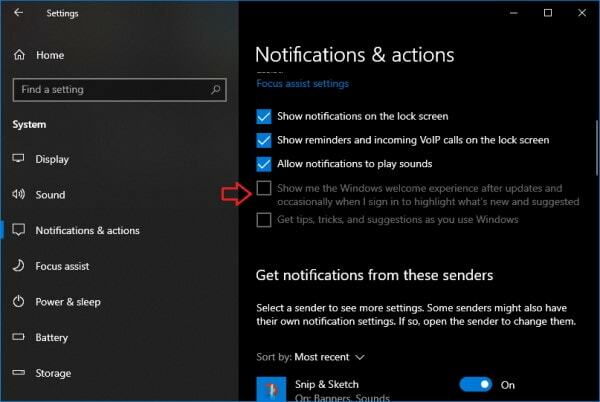
Kun olet poistanut molemmat käytöstä, sinun ei pitäisi enää nähdä ohjelmaluettelomainoksia ilmoituspalkissa.
Johtopäätös
Joten kuten näette, voit helposti poistaa Microsoft Edge- tai Notification-näytössä näkyvät ohjelmaluettelomainokset helposti ongelmitta. On kuitenkin monia muita paikkoja, joissa Microsoft yrittää työntää enemmän telemetriaa ja lopulta pilaa Windows 10: n käyttökokemuksen. Tämä on ainoa syy, miksi monet ihmiset vihaavat Windows 10: tä ja silti rakastavat ja käyttävät Windows 7: ää.
Mainokset
Toivotaan tulevaisuuden rakennelmia. Microsoft säilyttää mahdollisuuden poistaa käytöstä käyttäjän mieltymysten mukaan poistamatta niitä, kun he poistivat rakkaan ohjauspaneelin.
Toimittajan valinta:
- Korjaus: Hardlock.sys-virhe Windows 10: ssä
- Kuinka korjata Bluetooth-viive Windows 10: ssä
- DISM-tarkistus epäonnistuu virheellä 1392 | Kuinka korjata
- Kuinka korjata Discord Mic ei toimi
- Kuinka estää Microsoft-tiimejä käynnistymästä käynnistyksen yhteydessä
Rahul on tietojenkäsittelytieteen opiskelija, jolla on valtava kiinnostus tekniikan ja salausvaluutan aiheisiin. Hän viettää suurimman osan ajastaan joko kirjoittamalla tai kuuntelemalla musiikkia tai matkustamalla näkymättömissä paikoissa. Hän uskoo, että suklaa on ratkaisu kaikkiin hänen ongelmiinsa. Elämä tapahtuu, ja kahvi auttaa.



